Mac电脑怎么防止数据被盗?Mac防止数据被盗的方法教程
- 时间:2017-10-26 16:52
- 来源:下载吧
- 编辑:yemeiqiong
Mac电脑怎么防止数据被盗?虽然大家都会为自己的Mac电脑设置开机密码,但是仅仅是开机密码就能帮助我们防止电脑数据被盗吗?这当然是不够的!下面就让小编为大家分享几个防止数据被盗的方法技巧。

Mac电脑怎么防止数据被盗?Mac防止数据被盗的方法教程
方法一:设置固件密码
1、开启 Mac 后立即按住 Command (⌘)-R,从 macOS 恢复功能启动。看到 Apple 标志时松开这些按键。
2、在「实用工具」窗口出现后,从菜单栏中选取「实用工具 - 固件密码实用工具」。
3、点按「开启固件密码」。
4、在提供的栏位中输入固件密码,然后点按「设置密码」。请记住这个密码。
5、退出「固件密码实用工具」,然后选取左上角苹果 () 菜单 >「重新启动」。
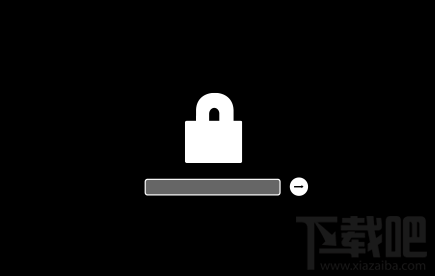
注意:「不是所有机型都支持固件密码」。请一定牢记自己的固件密码,一旦你忘记自己的固件密码,那么需要提供收据发票到 Apple Store 申请处理,需要几个工作日。
方法二:FileVault磁盘加密
激活方式:
1、系统偏好设置 - 安全性与隐私
2、点击 FileVault 标签页
3、连接电源情况下, 打开 FileVault
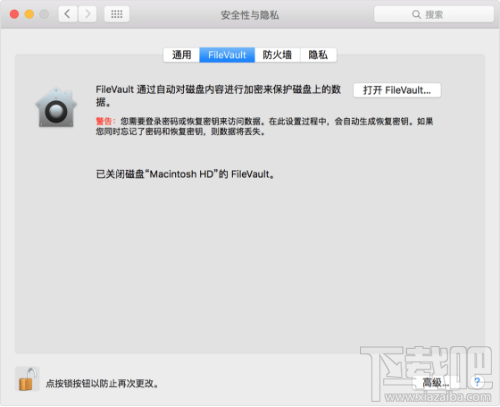
注意:牢记恢复秘钥,或者你的 Apple ID 帐号密码。一旦全部忘记,你的资料就真的化为乌有,别去找苹果,他们也无能为力。
最近更新
-
 淘宝怎么用微信支付
淘宝怎么用微信支付
淘宝微信支付怎么开通?9月5日淘宝公示与微信
- 2 手机上怎么查法定退休时间 09-13
- 3 怎么查自己的法定退休年龄 09-13
- 4 小红书宠物小伙伴怎么挖宝 09-04
- 5 小红书AI宠物怎么养 09-04
- 6 网易云音乐补偿7天会员怎么领 08-21
人气排行
-
 如何查看macbook生产日期?mac生产日期及机型查看方法
如何查看macbook生产日期?mac生产日期及机型查看方法
如何查看macbook生产日期?下面我们就一起来看看mac生产日期及机
-
 MAC系统微信小视频和图片保存路径地址在哪?
MAC系统微信小视频和图片保存路径地址在哪?
MAC系统中怎么查找微信小视频和图片保存的文件夹地址?使用苹果设
-
 macOS 10.12储存空间的可清除是什么?macOS 10.12可清除空间如何清除?
macOS 10.12储存空间的可清除是什么?macOS 10.12可清除空间如何清除?
macOS10.12储存空间的可清除是什么?macOS10.12可清除空间如何清
-
 如何让Touch Bar固定显示F1-F12键?Touch Bar F1-12显示方法
如何让Touch Bar固定显示F1-F12键?Touch Bar F1-12显示方法
小编带来如何让TouchBar固定显示F1-F12键?TouchBarF1-12显示方法
-
 Premiere剪辑素材怎么更改帧率?
Premiere剪辑素材怎么更改帧率?
Premiere剪辑素材怎么更改帧率?Premiere怎么剪辑素材更改导入序列
-
 旧款iMac怎么更换机械硬盘?iMac加SSD固态硬盘教程
旧款iMac怎么更换机械硬盘?iMac加SSD固态硬盘教程
小编带来旧款iMac怎么更换机械硬盘?iMac加SSD固态硬盘教程。旧款
-
 Mac怎么硬盘测速教程
Mac怎么硬盘测速教程
Mac怎么硬盘测速教程?Mac测试硬盘速度教程。最近有Mac用户询问小
-
 Mac将win装在移动硬盘使用教程 Mac使用win安装双系统教程
Mac将win装在移动硬盘使用教程 Mac使用win安装双系统教程
我们都知道Mac使用BootCamp安装Windows需要把Mac自带的磁盘分区,
-
 mac个性字体怎么安装?mac字体下载安装图文教程
mac个性字体怎么安装?mac字体下载安装图文教程
mac字体下载安装详细教程mac个性字体怎么安装。很多人都在使用苹
-
 Mac自带FTP工具用法
Mac自带FTP工具用法
苹果MacFTP工具使用教程Mac自带FTP工具用法一起来看看吧!
